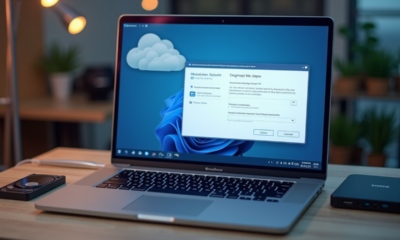Booster PC lent : astuces pour améliorer les performances
Votre ordinateur semble traîner des pieds, rendant chaque tâche laborieuse et frustrante. Il est fréquent que les PC, même après quelques années d’utilisation, souffrent de ralentissements notables. Entre les logiciels gourmands en ressources, les fichiers temporaires qui s’accumulent et les programmes inutiles qui s’exécutent en arrière-plan, les causes de cette lenteur peuvent être multiples.
Il existe des solutions simples et efficaces pour redonner un coup de jeune à votre machine. En optimisant certains paramètres et en adoptant de bonnes pratiques, vous pouvez considérablement améliorer les performances de votre PC et retrouver une expérience utilisateur fluide et agréable.
A découvrir également : SQL et NoSQL : Comprendre les différences essentielles pour les bases de données
Plan de l'article
Identifier les causes de la lenteur de votre PC
Pour comprendre pourquoi votre ordinateur devient lent, commencez par inspecter les composants clés. La mémoire (RAM) joue un rôle fondamental en conservant les informations en cours d’utilisation. Si cette mémoire est saturée, votre ordinateur utilise le disque de stockage pour compenser, ce qui peut considérablement ralentir les performances.
Regardez du côté des fichiers temporaires. Ces derniers s’accumulent sur le disque de stockage et peuvent encombrer le système. Le navigateur Internet, par exemple, garde une copie en cache des pages visitées, créant ainsi des fichiers temporaires qui prennent de l’espace.
A lire en complément : Analyse des disques sous Linux : l'outil df -h dévoilé
- Vérifiez l’utilisation de la mémoire (RAM)
- Nettoyez les fichiers temporaires
- Contrôlez l’espace disponible sur le disque de stockage
- Gérez les paramètres de votre navigateur Internet
En identifiant ces points de congestion, vous pouvez déjà mieux cerner les causes de la lenteur. Prenez ensuite les mesures nécessaires pour alléger la charge sur ces composants et optimiser les performances de votre ordinateur.
Optimiser les paramètres système et logiciels
Pour un ordinateur plus réactif, ajustez les paramètres système et logiciels. Microsoft Windows, par exemple, inclut un gestionnaire des tâches permettant de voir et de fermer les processus en cours. Utilisez cet outil pour identifier les programmes qui consomment trop de ressources et les arrêter si nécessaire.
- Accédez au gestionnaire des tâches avec Ctrl + Shift + Échap
- Identifiez les processus gourmands en ressources
- Fermez les programmes inutiles
Les programmes qui démarrent automatiquement peuvent ralentir le système. Gérer ces programmes au démarrage est un moyen efficace de libérer des ressources. Allez dans les paramètres de démarrage de Windows pour désactiver les logiciels non essentiels.
Nettoyer le cache et les fichiers temporaires
Votre navigateur Internet stocke des caches qui peuvent occuper une quantité considérable d’espace. Vider régulièrement ce cache peut accélérer votre navigation sur Internet. Supprimez les fichiers temporaires créés par d’autres logiciels pour libérer de l’espace disque.
Mise à jour des logiciels et antivirus
Les logiciels doivent être mis à jour régulièrement pour bénéficier des dernières améliorations de performance et de sécurité. Un antivirus à jour est aussi essentiel pour protéger votre système contre les menaces potentielles qui peuvent ralentir votre ordinateur.
- Assurez-vous que votre antivirus est actif et à jour
- Effectuez des mises à jour régulières de vos logiciels
Améliorer les performances matérielles
Pour donner un coup de fouet à votre ordinateur, sachez que les composants matériels jouent un rôle fondamental. Remplacer un disque dur (HDD) par un SSD est une astuce éprouvée. Le SSD offre des temps d’accès et de lecture bien plus rapides, accélérant significativement le démarrage et le chargement des applications. Investir dans un SSD est un choix judicieux pour les utilisateurs cherchant des performances optimales.
Un autre élément à prendre en compte est la mémoire (RAM). Si votre ordinateur dispose de moins de 8 Go de RAM, envisagez une mise à niveau. La RAM conserve les informations en cours d’utilisation, et une capacité insuffisante peut ralentir les opérations multitâches et les applications gourmandes en ressources.
Le disque dur (HDD) ne doit pas être négligé. Nettoyez et défragmentez régulièrement votre HDD pour optimiser l’accès aux données. La défragmentation réorganise les fichiers fragmentés, réduisant ainsi les temps de lecture et d’écriture.
Voici quelques étapes pour améliorer votre matériel :
- Remplacez le HDD par un SSD
- Augmentez la mémoire (RAM)
- Nettoyez et défragmentez le disque dur (HDD)
Ne négligez pas l’entretien physique de votre ordinateur. Un nettoyage interne régulier élimine les poussières qui peuvent obstruer les ventilateurs et provoquer une surchauffe, affectant ainsi les performances de votre PC.
Entretenir régulièrement votre PC
Pour maintenir un ordinateur en pleine forme, l’entretien régulier est primordial. Commencez par vérifier que tous vos logiciels sont à jour. Les mises à jour corrigent souvent des failles de sécurité et optimisent les performances. Un logiciel obsolète peut ralentir votre système et le rendre vulnérable.
L’utilisation d’un antivirus à jour est aussi fondamentale. Un bon antivirus détecte et élimine les menaces potentielles avant qu’elles n’endommagent votre système. Assurez-vous que votre antivirus est configuré pour effectuer des analyses régulières et automatiques.
Voici quelques étapes essentielles pour l’entretien de votre PC :
- Mettre à jour régulièrement tous les logiciels
- Utiliser et maintenir un antivirus à jour
Au-delà des logiciels, nettoyez régulièrement votre système des fichiers temporaires qui s’accumulent sur le disque de stockage. Utilisez les outils intégrés de votre système d’exploitation ou des logiciels tiers pour supprimer ces fichiers inutiles. Une accumulation excessive de fichiers temporaires peut ralentir votre ordinateur.
Vérifiez les programmes qui se lancent au démarrage. Trop de programmes démarrant automatiquement peuvent considérablement ralentir votre système. Utilisez le Gestionnaire des tâches sous Microsoft Windows pour désactiver les programmes inutiles au démarrage.
Ces pratiques simples mais efficaces permettent de conserver un ordinateur performant et sécurisé.
-
Sécuritéil y a 4 mois
Choix de navigateur en 2024 : les meilleurs options et leurs fonctionnalités
-
Informatiqueil y a 4 mois
Conversion de fichier Excel en Google Sheet : les étapes essentielles
-
Informatiqueil y a 4 mois
Choix de la meilleure chaise Noblechair pour votre bureau
-
High-Techil y a 4 mois
Les meilleurs drones à moins de 200 € disponibles sur le marché